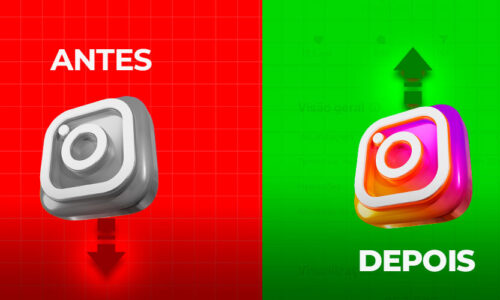Saber o que acontece no site é um requisito mínimo para você ter sucesso em suas estratégias de Marketing Digital. Com o Google Analytics é possível rastrear cada ação que o usuário faz em sua navegação, isso inclui envio de formulários, cliques, tempo de página, fluxo de navegação e etc.
Dentro de todos esses dados, o Google Analytics também consegue rastrear uma ação específica que o usuário faça que você considere como valiosa. Mas para isso você precisa definir uma meta.
Vamos aprender juntos a como configurar de forma correta metas no Google Analytics.
Configurando Metas no Google Analytics
Faça o login na conta do Google Analytics, escolha o website que deseja criar a meta.
No canto inferior esquerdo, clique em Administrador. Em seguida na coluna vista de propriedade, clique em meta.
Para criar uma nova meta basta clicar em +nova meta
Após clicar em nova meta, a primeira ação a se fazer é escolher como as configurações seguintes prosseguirão.
Modelo: O Google Analytics trará algumas configurações preenchidas.
Personalizado: Você preencherá todas as configurações conforme julgue necessário.
Para fins de aprendizado, os passos a seguir serão com Modelo, selecione-o e clique em continuar.
No próximo passo, escolha um nome adequado para sua meta, por exemplo:
Objetivo de preenchimento de formulário: envio de formulário
Compra no e-commerce: Conclusão de compra
Tempo específico na página: Conclusão de Tempo
Defina um nome intuitivo.
Após escolher o nome da meta, você precisará determinar qual o tipo.
Destino: Essa meta é para rastrear os acessos de uma página, muito utilizada na página de obrigado para rastrear uma conversão. Toda vez que a página de obrigado é carregada ele indica uma meta alcançada.
Duração: Pode avaliar o engajamento do usuário com seus conteúdos. Essa meta indica uma conversão quando o tempo que você definiu é atingido.
Páginas/ Telas por sessão: Outra meta de engajamento. Você pode definir um número de páginas como meta que o usuário deve navegar para contar como conversão.
Evento: Você pode ter como meta uma interação do usuário com algum elemento no seu site: assistir vídeo, clicar em um botão, etc.
Quando você selecionar qual tipo de meta deseja rastrear, as configurações a seguir mudaram.
Para fins de aprendizado, os passos a seguir serão com Destino, selecione-o e clique em continuar.
Como dito anteriormente, a configuração de Detalhes da meta dependerá do tipo de meta que escolher. Em nosso caso, a meta será para conclusão de compra, que só é ativada quando o usuário acessar a página de obrigado.
Conforme a imagem abaixo, você irá copiar a URL da sua página de obrigado, com o destino “igual a”.
Na opção VALOR, você pode definir um valor monetário para sua meta. Continuando em nosso exemplo de “conclusão de compra”, posso especificar um valor de meta para medir a receita de cada compra realizada na loja virtual.
Mas nesse caso, vamos deixar como está.
No FUNIL você pode ativar e definir quais páginas o usuário deve passar até concluir a conversão. Essa opção ajuda a identificar quais páginas possuem maior índice de abandono antes da conclusão da conversão, consequentemente encontrar possíveis problemas .
Clicando em “Verifique essa meta”, você pode avaliar quantas vezes a meta que você configurou seria atingida com base nos últimos sete dias.
Depois de tudo preenchido é só clicar em “SALVAR”.
Viu como é fácil criar metas no Google Analytics? Espero ter ajudado você, fique comigo para mais tutoriais como este!
Related Posts

19 de Fevereiro, 2025 Google